Faire pivoter un composant
Pour faire pivoter un composant en le faisant glisser:
Cliquez à l'aide du bouton droit de la souris et faites glisser le composant.
Le composant pivote dans la limite de ses degrés de liberté.
 Pour éviter cela, désactivez Déplacer les composants en les faisant glisser dans les Options des assemblages.
Pour éviter cela, désactivez Déplacer les composants en les faisant glisser dans les Options des assemblages.
Pour faire pivoter un composant avec le trièdre 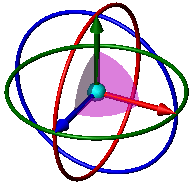 :
:
A l'aide du bouton droit de la souris, cliquez sur un composant et sélectionnez Déplacer avec le trièdre.
Sélectionnez un anneau et faites-le glisser. De même:
Pour aimanter, cliquez à l'aide du bouton droit de la souris sur l'anneau sélectionné et sélectionnez Aimantation lors du glissement. A proximité de l'anneau, l'incrément d'aimantation est de 90°. L'incrément diminue à mesure que le pointeur s'éloigne de l'anneau.
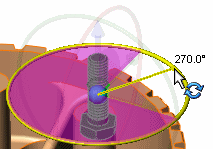
Pour faire pivoter par incréments prédéfinis, cliquez à l'aide du bouton droit de la souris sur l'anneau sélectionné et sélectionnez Rotation de 90° ou Rotation de 180°.
Pour saisir d'autres incréments, cliquez sur la sphère centrale à l'aide du bouton droit de la souris et sélectionnez Montrer le dialogue Faire pivoter delta XYZ.
Cliquez dans la zone graphique pour désactiver le trièdre.
|

|
Pour déplacer ou aligner le trièdre:
Faites glisser la sphère centrale pour faire glisser le composant librement. Alt + faites glisser la sphère centrale ou un bras et déposez-le sur une arête ou une face pour aligner le trièdre avec cette dernière. Cliquez sur la sphère centrale à l'aide du bouton droit de la souris et sélectionnez Aligner avec, Aligner avec l'origine du composant ou Aligner avec l'origine de l'assemblage. |
Pour faire pivoter un composant avec le PropertyManager:
-
Cliquez sur Rotation du composant  (barre d'outils Assemblage) ou sur Outils, Composant, Rotation.
(barre d'outils Assemblage) ou sur Outils, Composant, Rotation.
Le PropertyManager Faire pivoter le composant apparaît et le pointeur prend la forme  .
.
Sélectionnez un ou plusieurs composants dans la zone graphique.
Sélectionnez un objet dans la liste Faire pivoter  pour faire pivoter les composants de l'une des manières suivantes:
pour faire pivoter les composants de l'une des manières suivantes:
Glissement libre - Sélectionnez un composant et faites-le glisser dans n'importe quelle direction.
Autour de l'entité - Sélectionnez une ligne, une arête ou un axe, puis faites glisser le composant autour de l'entité sélectionnée.
Selon delta XYZ - Tapez une valeur pour X, Y ou Z dans le PropertyManager et cliquez sur Appliquer. Le composant se déplace autour des axes de l'assemblage selon la valeur angulaire que vous avez spécifiée.
Vous pouvez faire pivoter un composant ou un groupe de composants l'un après l'autre; l'outil reste actif jusqu'à ce que vous cliquiez dessus à nouveau ou que vous sélectionniez un autre outil.
Sous Options avancées, activez la case à cocher Cette configuration pour appliquer la rotation des composants à la configuration active uniquement.
Cliquez sur  ou cliquez à nouveau sur l'outil Rotation du composant
ou cliquez à nouveau sur l'outil Rotation du composant  lorsque vous avez terminé.
lorsque vous avez terminé.
REMARQUES:
Vous ne pouvez pas faire pivoter un composant dont la position est fixe ou totalement contrainte.
Vous ne pouvez faire pivoter un composant que dans les limites des degrés de liberté autorisés par les relations de contrainte qui le lient.
Rubriques connexes
Détection de collision
Espace libre dynamique
Dynamique structurelle
PropertyManager Assemblage